QVE屏幕录制设置水印功能的操作方法
- 时间:2020-12-09 09:58
- 来源:下载吧
- 编辑:weijiayan
QVE屏幕录制是一款功能特别实用的视频录制工具,通过这款软件用户可以完成很多的视频录制操作,在录制的过程中可以根据自己的需求来设置录制视频参数。为了能够保证自己录制的视频不被他人盗用,我们可以根据自己的需求添加视频水印,水印的效果都是可以根据自己的需求进行设置的,只是有很多用户对这款软件的使用还不太熟悉,不知道要如何操作,那么接下来小编就跟大家分享一下使用QVE屏幕录制这款软件的时候设置水印的具体操作方法吧,感兴趣的朋友不妨一起来看看。
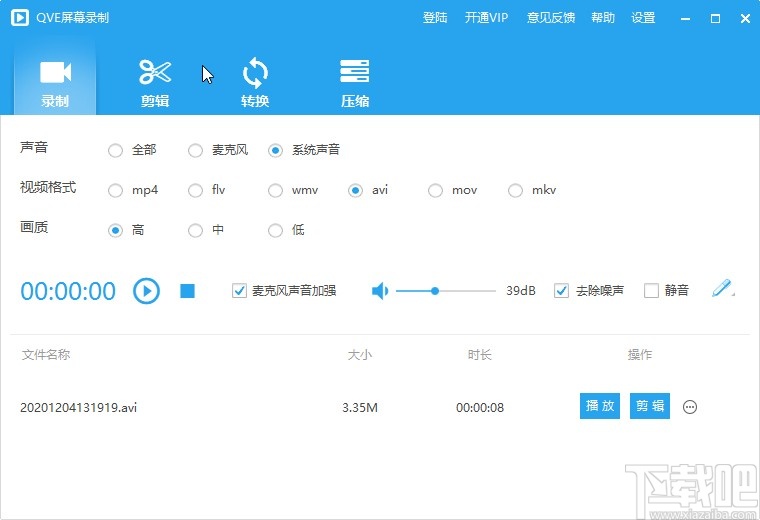
方法步骤
1.首先第一步我们打开软件之后,在软件界面中找到右上角的设置选项,然后进入到软件的设置界面。
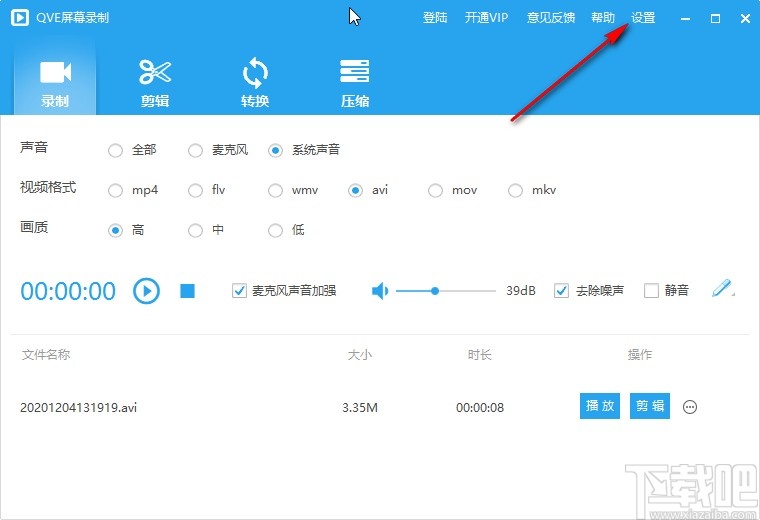
2.点击打开应用的设置界面之后,我们找到左边的水印设置这个选项,点击之后切换到水印设置界面中。
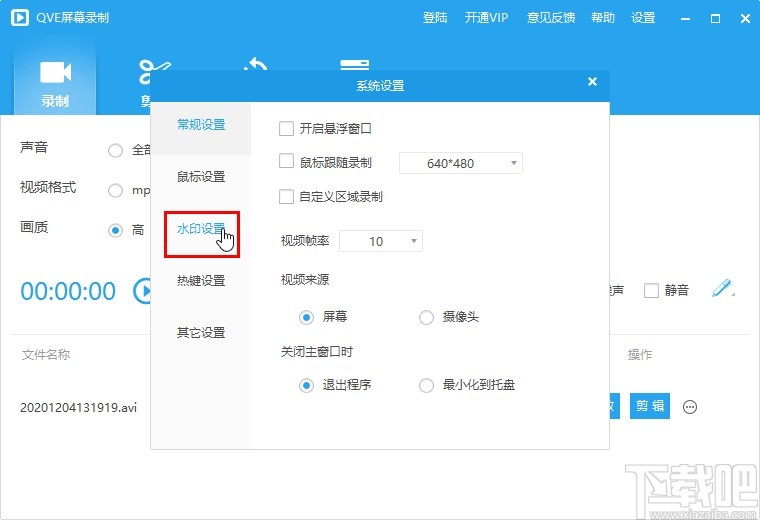
3.进入到水印设置界面之后,找到上方的模式位置,先选择想要添加的水印模式,有文字和图片模式,小编就以文字水印来跟大家演示。
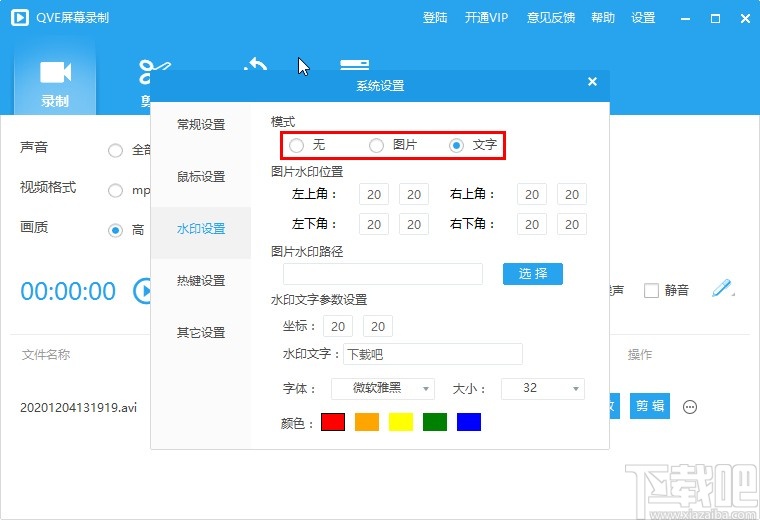
4.选择文字之后在下方的水印文字位置,输入想要设置为水印的文字内容,如下图中所示。
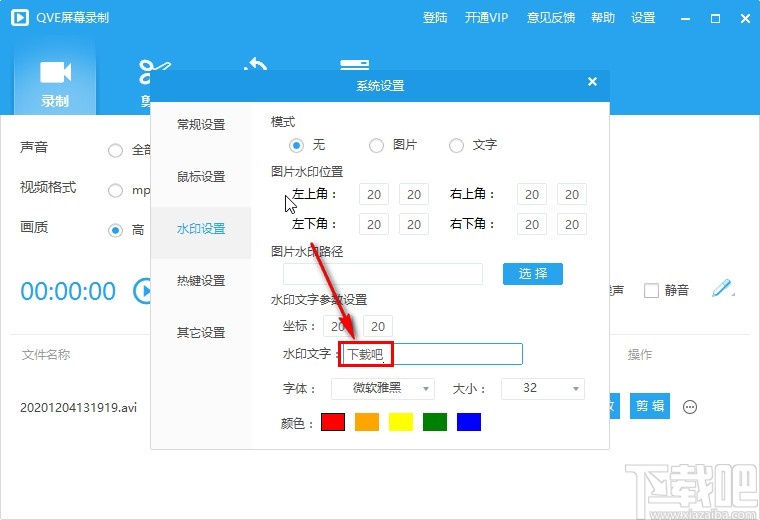
5.接下来下一步对文字水印的字体和大小进行设置,点击下拉列表之后选择具体想要使用的那一个参数即可。
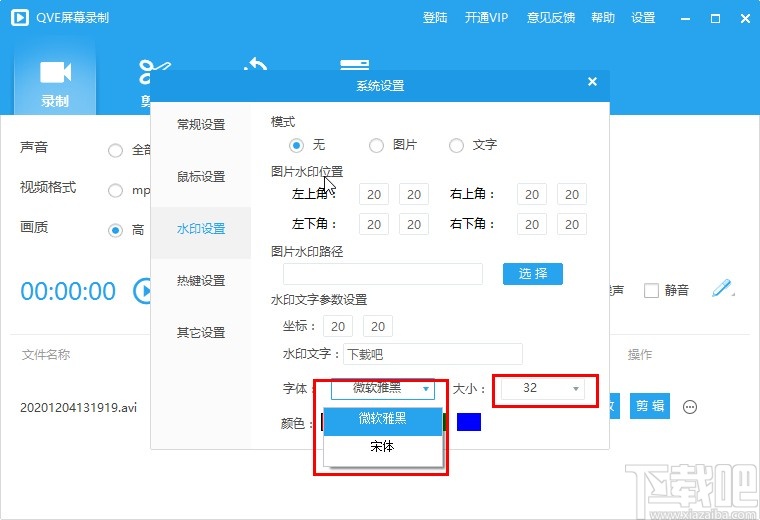
6.选择好像要使用的参数之后,下一步是设置水印的颜色和坐标,坐标输入参数之后水印就添加到录制视频画面的对应位置。
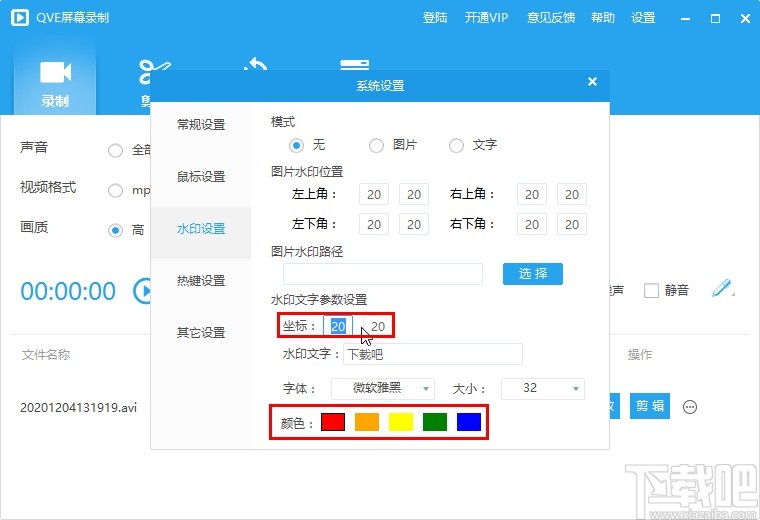
7.最后设置好文字水印的参数之后,点击右上角的叉关闭设置界面即可自动保存对文字水印的设置,如下图中所示。
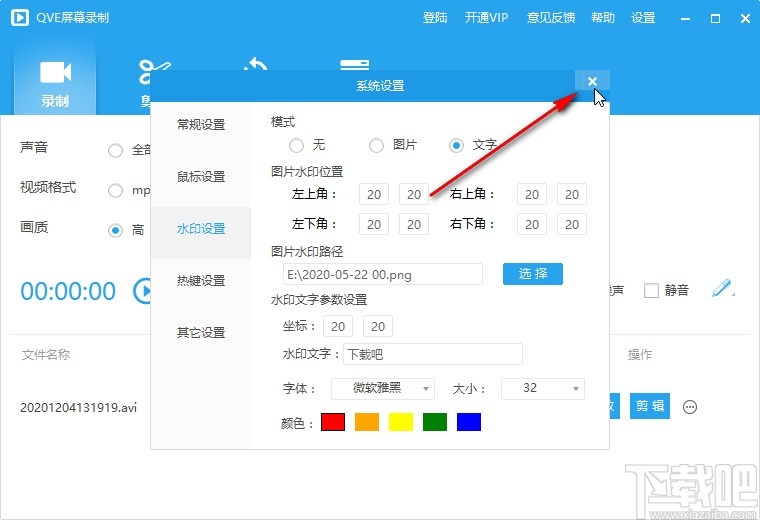
以上就是小编今天跟大家分享的使用QVE屏幕录制这款软件来设置水印的具体操作方法,有需要的朋友赶紧试一试这个方法吧,希望这篇教程能够帮到大家。
最近更新
-
 淘宝怎么用微信支付
淘宝怎么用微信支付
淘宝微信支付怎么开通?9月5日淘宝公示与微信
- 2 手机上怎么查法定退休时间 09-13
- 3 怎么查自己的法定退休年龄 09-13
- 4 小红书宠物小伙伴怎么挖宝 09-04
- 5 小红书AI宠物怎么养 09-04
- 6 网易云音乐补偿7天会员怎么领 08-21
人气排行
-
 易剪辑给视频添加马赛克的方法
易剪辑给视频添加马赛克的方法
易剪辑是一款功能强大的视频编辑软件,该软件体积小巧,但是给用
-
 爱拍电脑端调整视频播放速度的方法
爱拍电脑端调整视频播放速度的方法
爱拍电脑端是一款功能齐全的视频编辑软件,该软件界面直观漂亮,
-
 snapgene下载安装方法
snapgene下载安装方法
snapgene是一款非常好用的分子生物学模拟软件,通过该软件我们可
-
 ae2020导出视频的方法
ae2020导出视频的方法
ae这款软件的全称是AfterEffects,是一款世界著名的拥有影像合成
-
 mouse rate checker下载安装方法
mouse rate checker下载安装方法
mouseratechecker是一款检测鼠标DPI和扫描率综合性能的软件,可以
-
 packet tracer汉化操作方法
packet tracer汉化操作方法
CiscoPacketTracer是一款思科模拟器,它是一款非常著名的图形界面
-
 manycam下载使用方法
manycam下载使用方法
manycam是一款非常实用且功能强大的摄像头美化分割软件,它拥有非
-
 ms8.0下载安装的方法
ms8.0下载安装的方法
MaterialsStudio8.0是一款功能强大的材料模拟软件,模拟的内容包
-
 blender设置中文的方法
blender设置中文的方法
blender是一款开源的跨平台全能三维动画制作软件,该软件功能十分
-
 blender复制物体的方法
blender复制物体的方法
blender是一款高效实用的跨平台全能三维动画制作软件,该软件不仅

